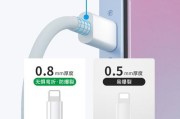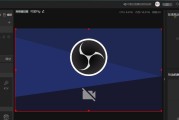随着技术的进步,平板电脑已经成为我们生活中不可或缺的一部分。除了娱乐用途,许多人也将平板电脑作为移动办公的工具。但没有物理键盘的支持,长时间的打字工作会变得相当不便。将键盘与平板电脑联网,实现无线连接或有线连接,对于提升工作效率和使用体验至关重要。本文将详细讲解如何将键盘与平板电脑成功联网,无论是通过蓝牙、Wi-Fi还是其他接口方式。
1.使用蓝牙连接键盘
蓝牙连接是平板电脑与键盘联网中最常见、最便捷的方式之一。现在我们来一步步了解如何通过蓝牙将键盘与平板电脑连接起来。
a.确保键盘支持蓝牙
你需要确认你的键盘支持蓝牙连接。市面上大多数现代键盘都具备蓝牙功能,但一些老旧型号可能不支持。请检查键盘上的蓝牙标识或查阅产品说明。
b.开启平板电脑的蓝牙功能
在平板电脑上,进入设置菜单,找到“蓝牙”选项,并开启蓝牙功能。若平板电脑处于飞行模式,确保取消勾选,以免其他无线连接干扰蓝牙连接过程。
c.将键盘置于配对模式
查看键盘说明书,找到如何将键盘置于配对模式的步骤。通常,这涉及到同时按下键盘上的几个按钮,比如“Fn”键和“Connect”键。
d.连接平板电脑与键盘
在平板电脑的蓝牙设备列表中,搜索附近的蓝牙设备,找到你的键盘并选择连接。如果需要输入配对码,通常默认码为“0000”或“1234”,具体请参考你的键盘说明书。
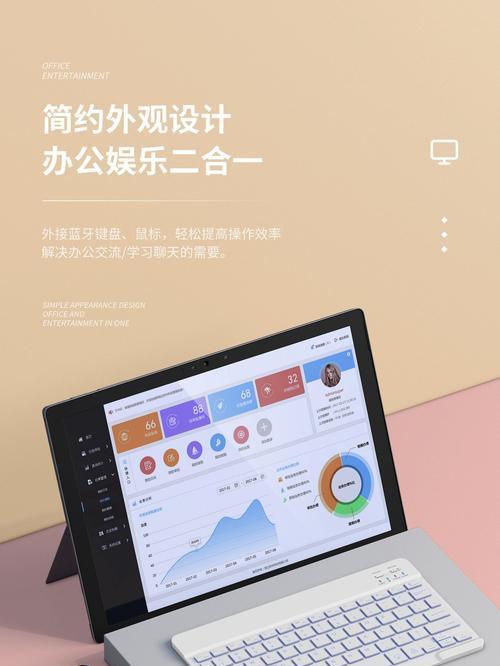
2.使用USB或USB-C接口连接键盘
虽然蓝牙连接相当方便,但在某些情况下,你可能更喜欢使用有线连接,比如在需要稳定连接的视频会议或游戏中。这时,使用USB或USB-C接口连接键盘就显得尤为合适。
a.确保平板电脑和键盘都有相应的接口
检查你的平板电脑是否有USB或USB-C接口,并确认你的键盘也配备了相应的接口。大多数新款键盘和平板电脑都配备了USB-C接口。
b.准备必要的转接器(如果需要)
如果你的平板电脑和键盘接口不兼容,你可能需要一个转接器。如果平板电脑是USB-C接口,而键盘是USB-A接口,那么就需要一个USB-C到USB-A的转接器。
c.连接键盘和平板电脑
将USB或USB-C线的一端插入键盘,另一端插入平板电脑或转接器,然后直接连接到平板电脑上。平板电脑通常会在连接后自动识别键盘,并开始使用。

3.使用Wi-Fi连接键盘
在一些特殊情况下,你可能需要通过Wi-Fi连接键盘,尤其是当键盘和平板电脑都没有蓝牙功能的时候。这里提供一种使用Wi-Fi的解决方案。
a.准备一个支持Wi-Fi的键盘
并非所有的键盘都支持Wi-Fi连接,因此你需要购买一个专门的Wi-Fi键盘,或者检查你的蓝牙键盘是否支持Wi-Fi连接功能。
b.确认平板电脑支持网络共享
确保你的平板电脑支持网络共享功能。在设置中找到“网络共享”选项,并确保能够创建Wi-Fi热点供键盘连接。
c.连接键盘到平板电脑的Wi-Fi热点
在平板电脑上创建一个Wi-Fi热点,然后将键盘连接到该热点。一些Wi-Fi键盘可能需要你输入密码,该密码通常在平板电脑的网络共享设置中可以找到。
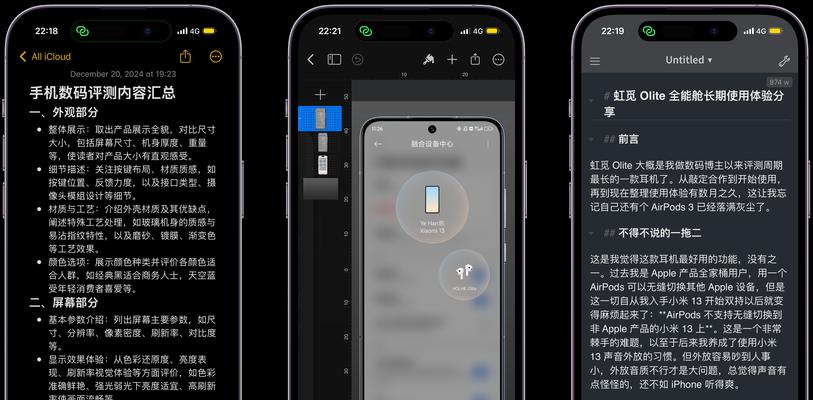
常见问题与解决方法
问题1:蓝牙键盘连接后无法使用。
解决方法:确保键盘和平板电脑都已充满电。尝试重启设备,然后再次进入配对模式。检查键盘是否有未按下的锁键,如“CapsLock”或“Fn”键。
问题2:USBC键盘在平板电脑上无法识别。
解决方法:尝试使用另一根USBC线或检查转接器是否兼容。如果问题依旧,可以尝试在平板电脑上重启或进入安全模式来解决。
问题3:WiFi键盘无法连接到平板电脑的热点。
解决方法:检查WiFi热点的密码是否正确输入,并确保没有其他设备正在占用该热点。关闭任何可能干扰WiFi连接的防火墙或安全软件。
实用技巧
为了提高工作效率,建议将平板电脑设为竖屏使用,这样可获得类似笔记本电脑的使用体验。
在平板电脑上使用键盘时,可以开启虚拟触摸板功能,这样可以提供类似笔记本电脑的触控体验。
通过以上步骤,无论是蓝牙、有线还是Wi-Fi连接,你都可以轻松将键盘与平板电脑联网。希望本文的内容能帮助你顺利解决连接键盘的难题,享受更加便捷的工作和娱乐体验。
标签: #平板电脑